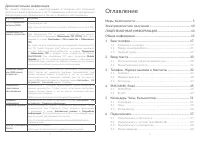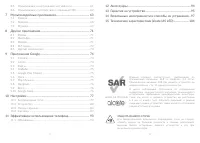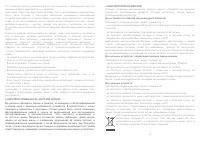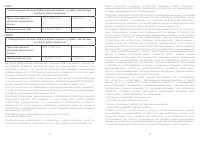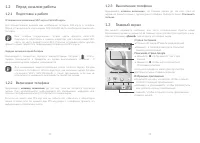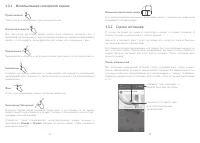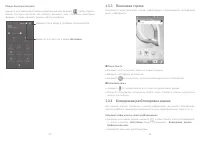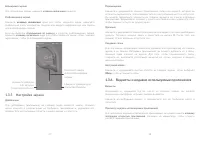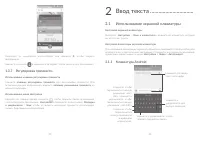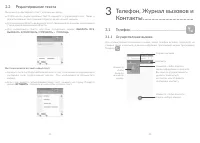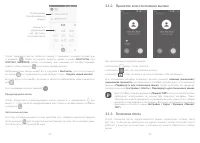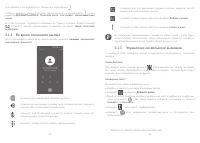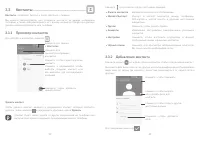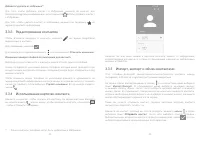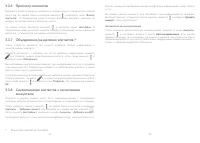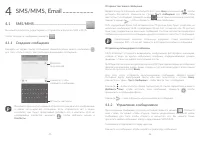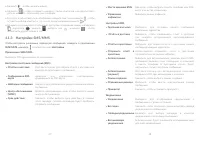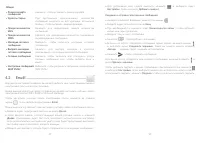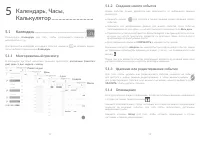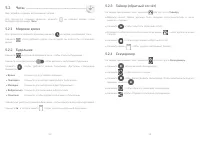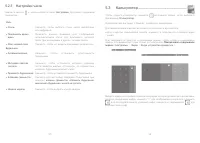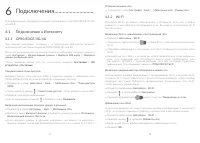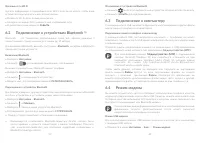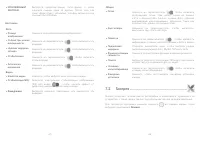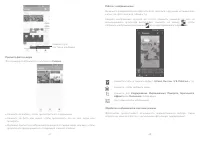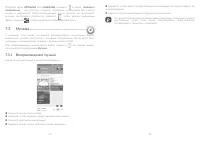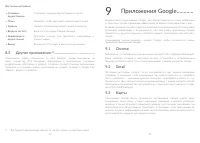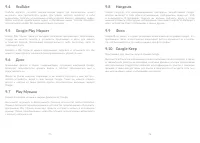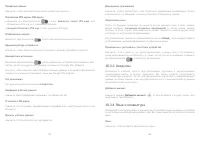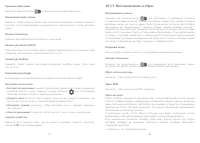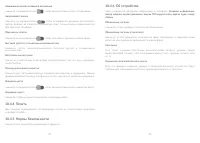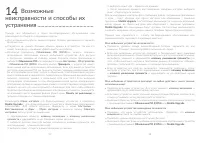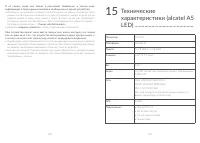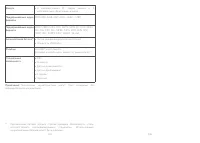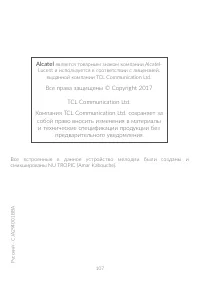Смартфоны Alcatel A5 LED 5085D (Y) - инструкция пользователя по применению, эксплуатации и установке на русском языке. Мы надеемся, она поможет вам решить возникшие у вас вопросы при эксплуатации техники.
Если остались вопросы, задайте их в комментариях после инструкции.
"Загружаем инструкцию", означает, что нужно подождать пока файл загрузится и можно будет его читать онлайн. Некоторые инструкции очень большие и время их появления зависит от вашей скорости интернета.
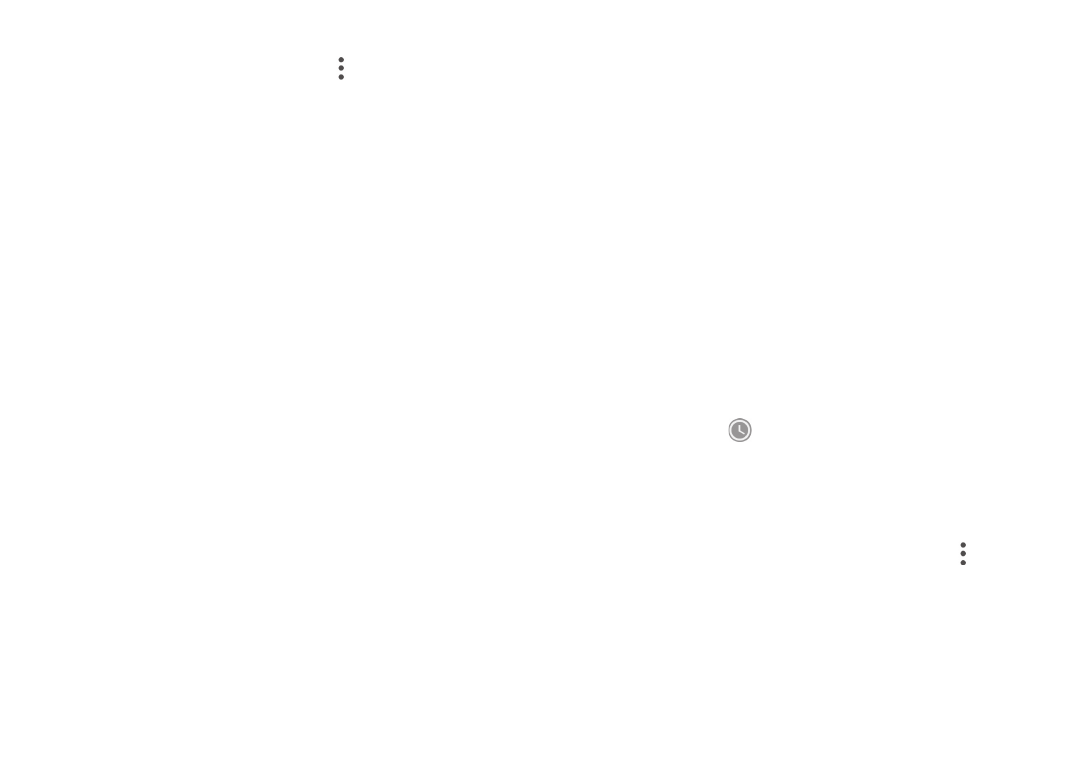
37
38
3�1�6 Настройки вызовов
Находясь на экране набора номера, нажмите
и выберите
Настройки
�
Доступны следующие опции:
Общие настройки
•
Сортировка:
Нажмите, чтобы отсортировать список по имени или фамилии.
•
Формат имени:
Нажмите, чтобы выбрать порядок отображения имени и
фамилии.
Мелодии и вибросигнал
В данном меню вы можете установить мелодию входящего вызова, вибросигнал
входящего вызова и звук клавиш номеронабирателя.
Шаблоны сообщений
Нажмите, чтобы изменить шаблоны сообщений быстрых ответов.
Аккаунты вызовов
•
Настройки вызовов для SIM1 и SIM2:
выберите SIM 1 или SIM 2 для настройки
их параметров.
(1)
- Голосовая почта
Сервис:
В открывшемся диалоговом окне вы можете выбрать службу
голосовой почты вашего оператора или другую службу.
Настройка:
Если вы используете голосовую почту вашего оператора сотовой
сети, в открывшемся диалоговом окне вы можете ввести номер вашей
голосовой почты для прослушивания оставленных сообщений и управления
вашей голосовой почтой. Вы можете поставить запятую (,) чтобы вставить
паузу в номере - например, чтобы добавить пароль после номера.
Мелодия уведомления:
Нажмите, чтобы установить мелодию уведомления
о поступлении нового голосового сообщения.
Вибросигнал:
Установите флажок, чтобы включить вибрацию при получении
нового голосового сообщения.
(1)
Только для 5085D
- Фиксированный набор
Фиксированный набор номеров (FDN) – это режим, при котором исходящие
вызовы возможны только на определенные номера телефонов. Эти номера
находятся в списке FDN. Наиболее распространенное практические
применения FDN является ограничение родителями исходящих вызовов их
детей. В целях безопасности, для включения FDN вам придётся ввести код
PIN2, который вы можете получить у своего мобильного оператора.
- Переадресация вызова
Нажмите, чтобы настроить то, как будут переадресовываться вызовы, когда
вы заняты, не можете ответить или недоступны.
- Запрет вызовов
Нажмите для настройки запрета исходящих и входящих вызовов. Установите
флажок для включения функции Запрет вызова для исходящих и входящих
вызовов.
- Дополнительные настройки
Нажмите
Отображение моего номера
, чтобы использовать настройки
оператора по умолчанию для отображения номера в исходящих вызовах.
Установите флажок в пункте
Ожидание вызова
, для уведомления вас о
поступлении нового вызова во время разговора.
3�2 Журнал вызовов
Для доступа к списку вызовов, находясь в приложении
Телефон
, нажмите на
вкладку
Журнал вызовов
. В списке вызовов отображаются пропущенные,
исходящие и входящие вызовы.
Нажмите на контакт или номер для просмотра информации. Выбрав любую
запись в списке вызовов, вы можете осуществить новый вызов, отправить SMS
на контакт или номер, просмотреть подробную информацию о вызове или
удалить его.
Нажмите и выберите
Журнал вызовов
для просмотра всего журнала вызовов.
Чтобы очистить ненужную информацию о вызовах, нажмите
и выберите
Удалить
. Чтобы очистить всю историю вызовов, выберите
Очистить журнал
вызовов
.